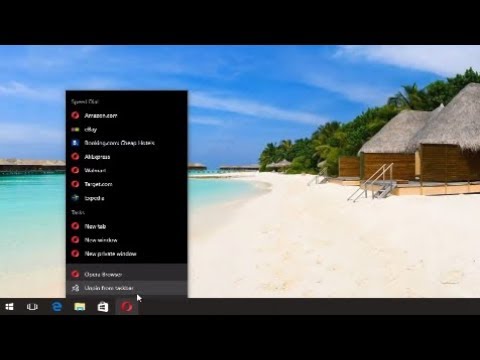कई उपयोगकर्ताओं के लिए, कंप्यूटर के प्रारंभ में बड़ी संख्या में प्रोग्राम लोड किए जाते हैं। उदाहरण के लिए, एंटीवायरस, फ़ायरवॉल, स्काइप और बहुत कुछ। डिफ़ॉल्ट रूप से, वे सभी टास्कबार के ट्रे में प्रदर्शित होते हैं। यदि, इसके अलावा, जब कंप्यूटर चल रहा हो, तो आप पाँच से दस बुनियादी कामकाजी कार्यक्रम (पाठ संपादक, ब्राउज़र, मेल प्रोग्राम, एक्सप्लोरर, आदि) चलाते हैं, तो टास्कबार स्वयं उन तत्वों से भरा होगा जो आपके अभिविन्यास को बहुत जटिल करेंगे। और काम करने की जगह को अस्त-व्यस्त कर देते हैं। टास्कबार में अनावश्यक वस्तुओं को छिपाना अक्सर आवश्यक होता है।

ज़रूरी
एक विंडोज़ ऑपरेटिंग सिस्टम चलाने वाला कंप्यूटर।
निर्देश
चरण 1
यदि आपको ट्रे में प्रदर्शित होने वाले कार्यक्रमों की संख्या को हटाने या कम करने की आवश्यकता है, तो आप दो तरीकों से जा सकते हैं। सबसे पहले, जांचें कि क्या आपको स्टार्टअप पर लोड किए गए सभी कार्यक्रमों की आवश्यकता है? अक्सर बार, साउंडकार्ड कंट्रोल सेंटर आइकन जैसे तत्व पूरी तरह से बेकार होते हैं। आप उन्हें न केवल छिपा सकते हैं, बल्कि स्टार्टअप से हटा भी सकते हैं। ऐसा करने के लिए, सबसे आसान तरीका msconfig टूल का उपयोग करना है, जो विंडोज 2000 से पुराने विंडोज के सभी संस्करणों के साथ आता है। msconfig चलाएँ (डिफ़ॉल्ट रूप से, स्टार्ट -> रन -> msconfig), फिर स्टार्टअप टैब पर जाएं और अक्षम करें (बक्से को अनचेक करें) अनावश्यक वस्तुओं के साथ। इसके बाद OK पर क्लिक करें और अपने कंप्यूटर को रीस्टार्ट करें।
चरण 2
आप टास्कबार ट्रे में अप्रयुक्त वस्तुओं को छिपाने के विकल्प को भी कॉन्फ़िगर कर सकते हैं। ऐसा करने के लिए, "प्रारंभ" -> "सेटिंग" -> "टास्कबार और प्रारंभ मेनू" अनुक्रम पर बायाँ-क्लिक करें और "अप्रयुक्त आइकन छुपाएं" चेकबॉक्स को चेक करें। "कॉन्फ़िगर करें" बटन पर क्लिक करके, आप यह निर्धारित करेंगे कि आइकन कैसे छिपे होंगे। यदि आप चाहते हैं कि वे ट्रे में बिल्कुल भी न दिखें, तो आपको "ऑलवेज हाइड" का चयन करना चाहिए। अन्यथा, यदि आप चाहते हैं कि तत्व केवल इस कार्यक्रम के साथ काम की अनुपस्थिति में छुपाया जाए, तो डिफ़ॉल्ट छोड़ दें या "निष्क्रिय होने पर छुपाएं" चुनें।
चरण 3
इसके अलावा, आप प्रोग्राम की मानक सुविधाओं का ही उपयोग कर सकते हैं। कुछ प्रोग्राम कॉन्फ़िगर किए जा सकते हैं ताकि जब छोटा किया जाए, तो वे ट्रे में हों। और पहले से ही ट्रे में, यदि आवश्यक हो, तो आप उन्हें ऊपर वर्णित अनुसार छिपा सकते हैं। टास्कबार से विंडोज सेवन में एक प्रोग्राम को हटाने के लिए, बस मानक विकल्प का उपयोग करें। अनावश्यक प्रोग्राम पर कर्सर होवर करें, फिर राइट-क्लिक करें और दिखाई देने वाले मेनू से "टास्कबार से प्रोग्राम निकालें" चुनें।